So stellen Sie eine überschriebene Excel-Tabelle wieder her
- 藏色散人Original
- 2020-04-05 13:50:4540227Durchsuche
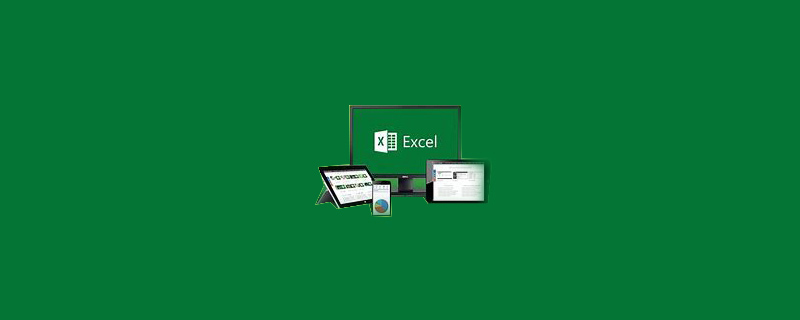
Wie kann ich eine überschriebene Excel-Tabelle wiederherstellen?
1. Erstellen Sie zunächst die Tabelle, klicken Sie auf Öffnen, um das Bearbeitungsfenster zu öffnen, wie in der Abbildung gezeigt.
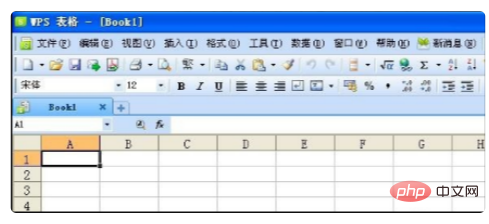
2. Nachdem Sie die oben genannten Schritte ausgeführt haben, rufen Sie das Bearbeitungsfenster auf und klicken Sie in der Symbolleiste auf „Extras“, wie im Bild gezeigt.
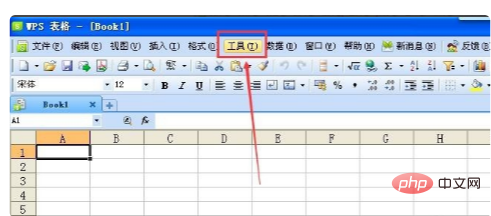
3. Wählen Sie nach Abschluss der obigen Schritte „Backup-Verwaltung“ aus dem Dropdown-Menü aus, wie in der Abbildung gezeigt.
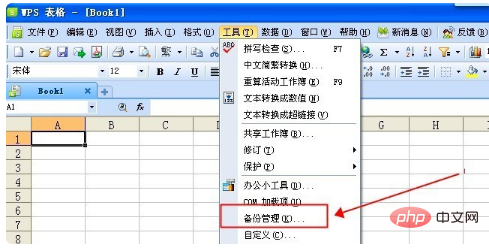
4. Klicken Sie nach Abschluss der obigen Schritte auf „Andere Backups anzeigen“, wie im Bild gezeigt.
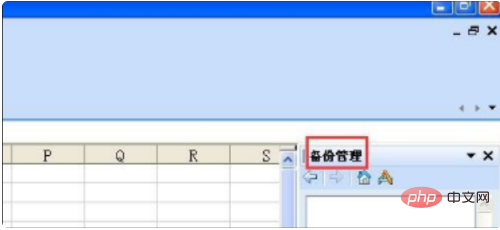
5. Nachdem Sie die oben genannten Schritte ausgeführt haben, klicken Sie auf und die von uns behandelte Tabelle wird im Fenster angezeigt.
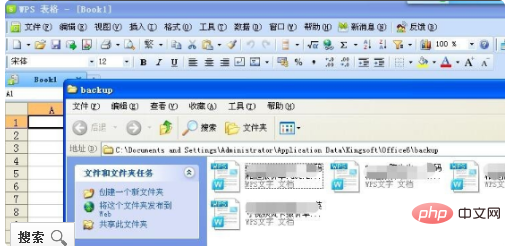
Empfohlen: „Excel-Tutorial“
Das obige ist der detaillierte Inhalt vonSo stellen Sie eine überschriebene Excel-Tabelle wieder her. Für weitere Informationen folgen Sie bitte anderen verwandten Artikeln auf der PHP chinesischen Website!
In Verbindung stehende Artikel
Mehr sehen- So verwenden Sie die Funktion „Höchste Punktzahl' in einer Excel-Tabelle
- Ausführliche Erläuterung zur Optimierung des PHP-Exports nach Excel
- So entfernen Sie gepunktete Linien in Excel und drucken auf einer Seite
- In Excel können Daten nach bestimmten Regeln sortiert werden. Was kann beispielsweise sortiert werden?

